怎样在WordPress中禁用自动生成图片尺寸
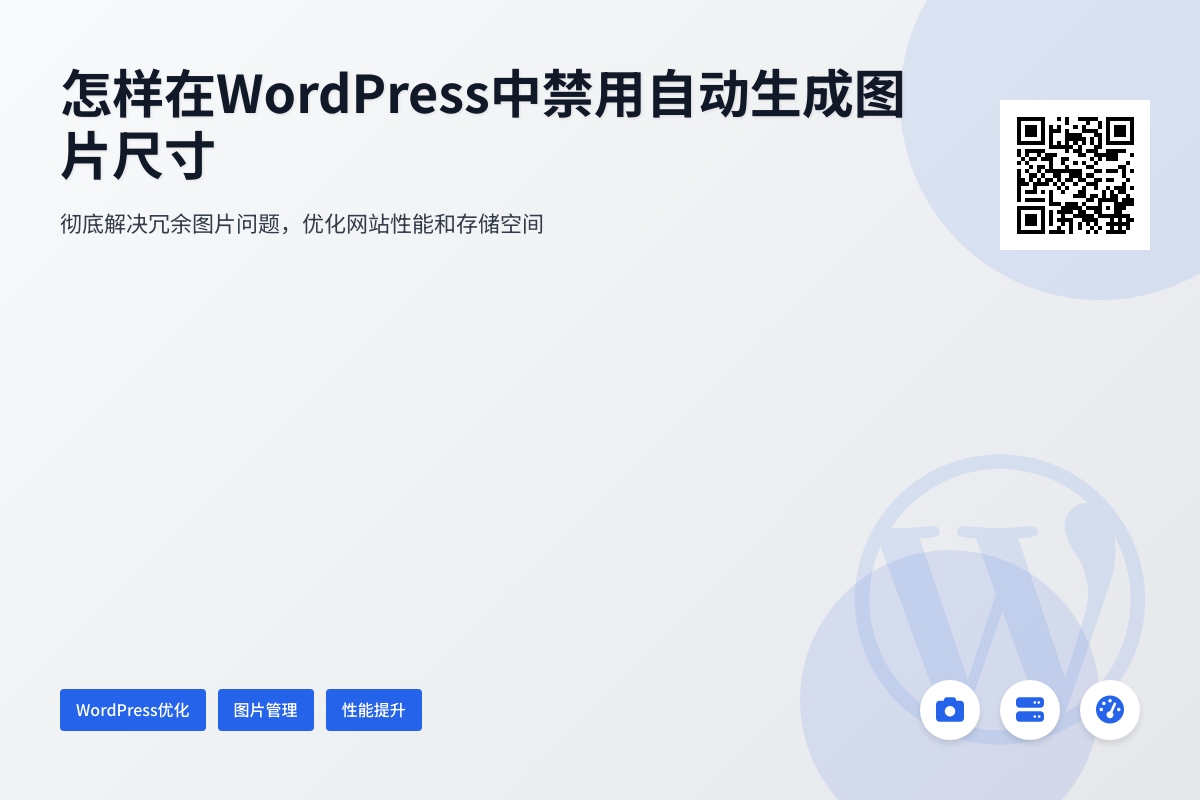
怎样在WordPress中禁用自动生成图片尺寸
你是否曾经注意到,每次在WordPress上传一张图片,后台就会默默生成五六个不同尺寸的副本?这些自动生成的图片不仅占据了宝贵的服务器空间,还可能拖慢网站速度。对于专业摄影师、设计师或者追求极致性能优化的站长来说,这个”贴心”的功能反而成了负担。今天,我们就来彻底解决这个问题,让你的WordPress停止自动生成那些你可能永远用不上的图片尺寸。
为什么WordPress会自动生成多尺寸图片
WordPress这个设计的初衷其实很贴心——为了让图片在不同设备上都能完美显示。从4.4版本开始,为了响应式设计的需要,WordPress引入了这个功能。当你上传一张图片时,系统会自动生成缩略图(thumbnail)、中等大小(medium)、大尺寸(large)等多个版本,以及为响应式设计准备的额外尺寸。
但问题是,很多专业网站都有自己特定的图片处理流程,或者使用了专门的图片优化插件。这种情况下,WordPress自动生成的图片就变成了冗余文件,既浪费存储空间,又增加了备份的负担。特别是当你的网站已经积累了大量图片时,这些自动生成的副本可能已经占据了几个GB的空间。
准备工作:了解你的图片需求
在开始禁用这个功能之前,我们需要先做一个重要判断:你真的不需要这些自动生成的图片尺寸吗?如果你使用的是标准的WordPress主题,并且没有自定义图片显示的需求,保留这个功能可能更省心。但如果你确认:
- 你只使用原始尺寸图片或自定义裁剪尺寸
- 你使用了专业的图片处理插件(如Smush或Imagify)
- 你的服务器存储空间紧张
- 你想精简网站的媒体库
那么禁用自动生成图片尺寸就是正确的选择。我们还需要检查一下你当前的WordPress版本,因为这个功能的实现方式在不同版本中略有差异。最新版本的WordPress(5.0+)通常提供了更灵活的选项。
通过functions.php文件禁用图片尺寸
最彻底的方法是修改主题的functions.php文件。这种方***从源头阻止WordPress生成额外的图片尺寸,而且对性能影响最小。别担心,操作起来并不复杂。
首先,通过FTP或WordPress后台的外观>主题编辑器,找到你当前使用主题的functions.php文件。在文件末尾的?>标签之前(如果没有这个标签就直接在文件末尾),添加以下代码:
// 禁用自动生成的图片尺寸
function disable_unused_image_sizes($sizes) {
unset($sizes['thumbnail']); // 禁用缩略图
unset($sizes['medium']); // 禁用中等尺寸
unset($sizes['large']); // 禁用大尺寸
unset($sizes['medium_large']); // 禁用中等大尺寸(768px)
unset($sizes['1536x1536']); // 禁用2倍中等大尺寸
unset($sizes['2048x2048']); // 禁用2倍大尺寸
return $sizes;
}
add_filter('intermediate_image_sizes_advanced', 'disable_unused_image_sizes');
// 禁用缩放尺寸(WordPress 5.3+引入的功能)
add_filter('big_image_size_threshold', '__return_false');重要提示:修改主题文件前,务必备份你的网站!如果你不熟悉代码,建议使用子主题进行修改,避免主题更新时丢失你的定制。
这段代码的工作原理是:第一个函数移除了WordPress默认的几个图片尺寸生成选项,第二个函数则专门针对WordPress 5.3+版本引入的”大图片缩放”功能。保存文件后,新上传的图片就不会再生成这些尺寸了。
使用插件实现更灵活的控制
如果你不想修改代码,或者希望对图片尺寸进行更灵活的管理,插件是个不错的选择。市面上有几款专门处理这个需求的插件,我们推荐”Disable Responsive Images Complete”或”Regenerate Thumbnails Advanced”。
以”Disable Responsive Images Complete”为例,安装并激活插件后:
- 进入WordPress后台的”设置” > “媒体”
- 你会看到新增的选项区域
- 取消勾选你不想生成的图片尺寸
- 保存设置
小技巧:这类插件通常还提供批量删除已生成的多余图片尺寸的功能,这对于清理现有图片非常有用。但操作前请确保备份网站,因为删除图片尺寸是不可逆的操作。
处理特殊情况:主题和插件自定义的图片尺寸
有些主题和插件会注册自己的图片尺寸,这些尺寸不会被我们上面的方法禁用。要找出这些自定义尺寸,你可以在functions.php中添加以下代码临时查看:
function show_image_sizes() {
global $_wp_additional_image_sizes;
print_r($_wp_additional_image_sizes);
}
add_action('admin_init', 'show_image_sizes');这段代码会在后台显示所有注册的图片尺寸,包括主题和插件添加的。查看后记得移除这段代码,因为它会影响后台的正常显示。知道这些自定义尺寸的名称后,你可以修改之前的disable_unused_image_sizes函数,添加对应的尺寸名称来禁用它们。
清除已生成的冗余图片
禁用新图片的尺寸生成后,你可能还想清理之前已经生成的多余图片。这里推荐使用”Media Cleaner”这类插件,它可以扫描你的媒体库,找出并删除未被使用的图片尺寸。
操作步骤大致是:
- 安装并激活”Media Cleaner”插件
- 运行扫描(这可能需要一些时间,取决于你的媒体库大小)
- 预览扫描结果,确认无误后执行清理
- 建议清理前备份网站
注意:有些插件可能会错误标记某些图片为”未使用”,特别是如果你的主题或插件动态调用图片的情况下。所以清理前务必预览结果,或者先在小范围测试。
性能优化与替代方案
禁用自动生成的图片尺寸后,你可能需要考虑替代方案来确保网站在不同设备上仍然能良好显示。以下是几个推荐做法:
- 使用专业的图片CDN服务(如Cloudinary或Imgix),它们可以实时生成所需尺寸的图片
- 安装图片懒加载插件,减少初始加载时的带宽消耗
- 考虑使用WebP等现代图片格式,它们通常比JPEG/PNG更小
- 实现响应式图片的srcset属性,让浏览器选择最适合的图片版本
如果你使用了缓存插件,记得在完成这些更改后清除缓存,确保访客看到的是最新的效果。
常见问题与解决方案
Q:禁用后,我的网站图片显示不正常怎么办?
A:这可能是因为你的主题或插件依赖某个特定的图片尺寸。你可以尝试重新启用该尺寸(修改functions.php中的代码),或者联系主题/插件开发者确认所需的图片尺寸。
Q:我可以只禁用部分图片尺寸吗?
A:当然可以!只需在functions.php的代码中保留你需要的尺寸即可。例如,如果你只需要缩略图和大尺寸,可以这样修改:
function disable_unused_image_sizes($sizes) {
unset($sizes['medium']);
unset($sizes['medium_large']);
unset($sizes['1536x1536']);
unset($sizes['2048x2048']);
return $sizes;
}Q:禁用图片尺寸会影响网站速度吗?
A:通常会有正面影响,因为减少了服务器处理图片的工作量。但如果你没有适当的替代方案(如srcset),在某些设备上可能会加载过大的图片,反而影响性能。建议配合CDN或图片优化插件使用。
Q:为什么我禁用了尺寸,但上传时还是生成了部分图片?
A:可能是缓存问题,尝试清除WordPress和服务器缓存。也可能是其他插件在生成图片,检查是否有图片相关插件在运行。
总结与进阶建议
现在,你的WordPress应该已经停止自动生成那些不必要的图片尺寸了。这不仅节省了服务器空间,还可能提高了媒体上传的速度。记住,我们做的修改主要影响新上传的图片,已有的图片尺寸需要通过专门的清理工具来处理。
如果你想进一步优化WordPress的图片处理,可以考虑:
- 设置更智能的图片压缩(如WP Smush)
- 实现延迟加载(Lazy Load)技术
- 使用CDN加速图片分发
- 定期使用”Regenerate Thumbnails”插件来统一图片尺寸标准
网站性能优化是个持续的过程,图片处理只是其中一环。但通过今天的学习,你已经掌握了控制WordPress图片生成的重要技能,这对于打造高效、精简的专业网站至关重要。如果在实施过程中遇到任何问题,WordPress社区和众多开发者论坛都是寻求帮助的好地方。
你可能还喜欢下面这些文章
 WordPress小说主题wpnovo,支持多语言、付费阅读、VIP会员功能的精美小说模板
WordPress小说主题wpnovo,支持多语言、付费阅读、VIP会员功能的精美小说模板
//demo.imwpweb.com/wpnovo/多设备支持主题支持PC和移动端界面,独立设置,互不干扰。移动端首页(右)图:小说页面PC端和移动端的展示付费订阅主题支持付费订阅功能,支持付费单章订阅、整本小说订阅模式。
 WordPress自动内链插件 WPKAL ,网站全自动增加锚链接必备插件
WordPress自动内链插件 WPKAL ,网站全自动增加锚链接必备插件
什么是内链内链,顾名思义就是在同一网站域名下的内容页面之间的互相链接(自己网站的内容链接到自己网站的内部页面,也称之为站内链接)。自动内链工作原理简单来说,我们设定一些词表以及词表对应的链接,比如词是wordpress插件,链接是http
 WordPress 敏感词违禁词屏蔽插件 WPWJC 介绍与下载
WordPress 敏感词违禁词屏蔽插件 WPWJC 介绍与下载
这款插件的核心功能就是一点:找出文章中的违禁词、敏感词等措辞不当的词语,替换成你设置的更合适的词或者直接替换“*”号。请注意,需要同时下载站长工具箱和违禁词屏蔽插件,安装插件时也需要两个插件同时安装。
 WordPress 文章自动配图、缩略图插件 WPAC 介绍与下载
WordPress 文章自动配图、缩略图插件 WPAC 介绍与下载
2、自动生成的图片并非真实在磁盘中的图片,而是动态生成的,如果保存到磁盘会占用大量空间,这个空间没必要浪费,因此修改主题代码,直接将缩略图的地址改为wpac自动生成的缩略图地址是一个非常好的方案。
 WordPress 相关文章插件 wprec
WordPress 相关文章插件 wprec
wprec利用相似度算法计算每篇文章之间的相似度,找到与当前文章最相似的一些文章,展现在文章底部作为相关文章。我们知道,相关推荐插件推荐的原理是根据当前文章的特征(文章的高权重标签),从文章库中召回相关文章,再根据相关性评分,最后选出To

